Ako upraviť pätu vo WordPress
Keď inštalujete WordPress(install WordPress) , jednou z najdôležitejších, no niekedy prehliadaných častí je predvolená značková kópia päty v spodnej časti vašich webových stránok.
Päta zvyčajne obsahuje prvky, ako sú odkazy na právne vyhlásenia, informácie o autorských právach a dátum, zásady ochrany osobných údajov(privacy policy) a zmluvné podmienky, kontaktné údaje a mapa webu.

Päta pomáha zlepšiť používateľskú skúsenosť, celkovú kvalitu dizajnu, zvýšiť vnímanie vašej značky návštevníkmi a maximalizovať zapojenie. Ak neupravíte text päty tak, aby zodpovedal identite vašej značky, môže sa to niekomu, kto navštívi vašu stránku, zdať nemiestne alebo neprofesionálne.
Táto príručka obsahuje hlavné metódy, ktoré môžete použiť na úpravu päty vo WordPress .
Ako upraviť pätu vo WordPress(How to Edit the Footer in WordPress)
U väčšiny tém WordPress je legálna úprava päty. Ak však máte pre svoju stránku motív tretej strany, prečítajte si licenčné zmluvy a dokumentáciu, pretože niektoré obmedzujú odstraňovanie upozornení na autorské práva.
Skôr ako začnete upravovať pätu svojej lokality, zálohujte si(backup your site) ju, aby ste ju mohli rýchlo obnoviť v prípade, že urobíte nejaké chyby.
Pätu môžete upraviť vo WordPress pomocou nasledujúcich metód:
- Prispôsobovač tém
- Widgety päty
- Inštalácia doplnku
- Úprava kódu v súbore footer.php
Ako upraviť pätu vo WordPress pomocou nástroja na prispôsobenie tém(How to Edit Footer in WordPress Via Theme Customizer)
Prispôsobovač tém(Theme Customizer) je súčasťou každého webu WordPress a môžete k nemu pristupovať na karte Vzhľad(Appearance) na paneli správcu alebo paneli WordPress . Táto funkcia WordPress vám umožňuje vykonať niekoľko zmien na vašej stránke vrátane zmeny písma(changing fonts) , farieb, pridania loga a dokonca aj úpravy sekcií hlavičky a päty.
- Ak chcete upraviť pätu vo WordPress pomocou nástroja na prispôsobenie tém(Theme Customizer) , prihláste sa do svojho administračného panela WordPress(sign in to your WordPress admin panel) a vyberte položku Vzhľad(Appearance) .

- Vyberte položku Prispôsobiť(Customize) .
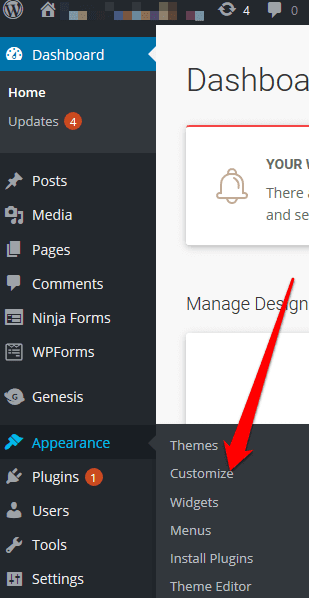
- Prejdite na Nastavenia motívu(Theme Settings) .

- Ďalej vyberte Päta(Footer) .
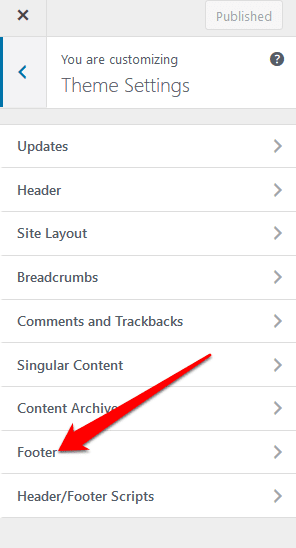
- Nahraďte(Replace) predvolený text svojou značkovou kópiou.

Ako upraviť pätu vo WordPress pomocou widgetu päty(How to Edit Footer in WordPress Using a Footer Widget)
Ak má vaša téma WordPress v sekcii päty oblasť miniaplikácií(widget) , môžete pomocou miniaplikácie pridať odkazy, text, obrázky a právne vyhlásenia.
- Ak chcete upraviť pätu pomocou miniaplikácie päta, prejdite do časti Vzhľad(Appearance) a vyberte položku Widgety(Widgets) .

- V miniaplikácii Päta(Footer) môžete pridať kópiu päty, ktorá odráža vašu značku.
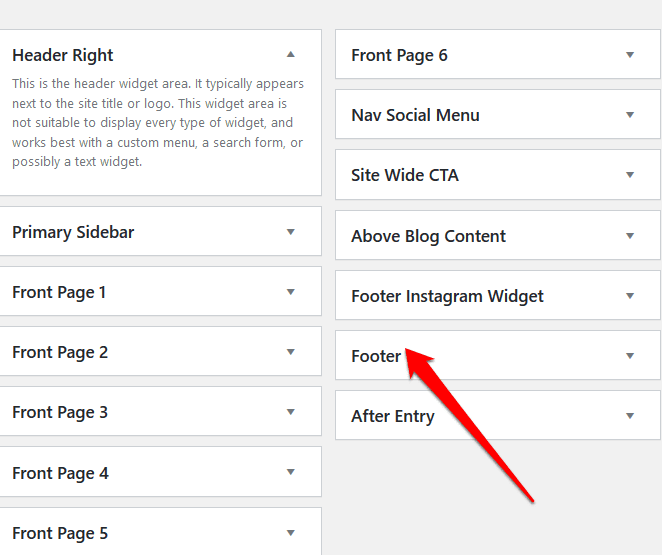
Ako upraviť pätu vo WordPress pomocou doplnku(How to Edit Footer in WordPress Using a Plugin)
Existujú tisíce doplnkov WordPress pre vašu novo nainštalovanú tému(WordPress plugins for your newly installed theme) , ktoré môžete použiť na rozšírenie funkčnosti svojho webu.
Medzi týmito zásuvnými modulmi je zásuvný modul pre pätu, ktorý uľahčuje vykonávanie menších alebo väčších zmien na vašom webe WordPress bez akéhokoľvek kódovania alebo iných technických skúseností(coding or other technical experience) .
Ak vaša téma WordPress nemá vstavaný doplnok päty, môžete použiť doplnok päty WordPress od tretej strany, napríklad Odstrániť kredit päty(Remove Footer Credit) .
- Ak chcete upraviť pätu pomocou doplnku Remove Footer Credit , nainštalujte a aktivujte doplnok. Prejdite do nastavenia Nástroje(Tools) na paneli správcu WordPress a vyberte položku Odstrániť kredit(Remove Footer Credit) v päte .
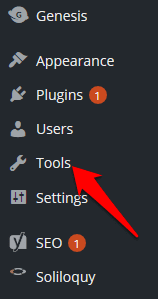
- Do prvého textového poľa zadajte text, ktorý chcete odstrániť, a potom pridajte kópiu päty do druhého textového poľa. Po dokončení kliknite na tlačidlo (Click) Uložiť .(Save)
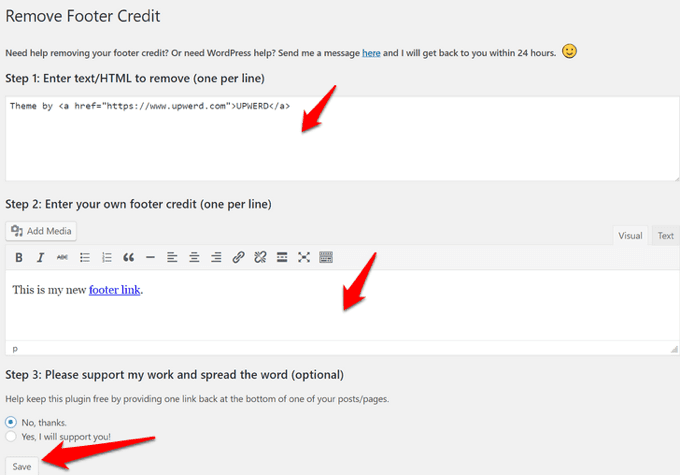
Ako upraviť pätu vo WordPress pomocou kódu Footer.php(How to Edit Footer in WordPress Using Footer.php Code)
footer.php je súbor šablóny WordPress , ktorý zobrazuje oblasť päty pre vašu tému. Úprava kódu footer.php vám umožňuje nahradiť predvolený text päty témy WordPress vlastnou kópiou päty.(WordPress)
Neodporúča sa upravovať priamo kód footer.php, najmä ak nie ste oboznámení s kódovaním(if you’re not familiar with coding) . Namiesto toho môžete použiť niektoré osvedčené postupy, ako napríklad vytvorenie podradenej témy, vytvorenie zálohy vašich súborov témy a komentovanie kódu v súbore footer.php.
Poznámka(Note) : Tieto pokyny platia pre tému WordPress Twenty Seventeen(Twenty Seventeen WordPress) .
- Ak chcete upraviť pätu vo WordPress pomocou kódu footer.php , prihláste sa do svojho administračného panela (footer.php)WordPress a prejdite do časti Appearance > Theme Editor .

- Ďalej vyberte tému(theme) z pravej časti okna.

- Prejdite na Súbory tém(Theme Files) a nájdite pätu témy (footer.php). Ak máte problém ho nájsť, použite klávesovú skratku CTRL+F

- Nájdite tento PHP kód:
get_template_part( ‘template-parts/footer/site’, ‘info’ )
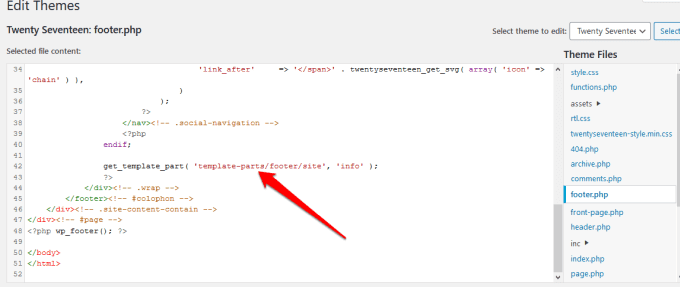
- Ďalej nahraďte kód PHP nižšie uvedeným kódom a nahraďte (PHP)„pridať text sem“(“add text here”) vlastným textom päty.
//get_template_part( ‘template-parts/footer/site’, ‘info’ );
echo „sem pridajte text“; (echo “add text here”;)
?>
Napríklad, ak moja kópia päty je „ Copyright 2020 helpdeskgeek.com | Všetky práva vyhradené“, kód by bol:
//get_template_part( ‘template-parts/footer/site’, ‘info’ );
echo “Copyright 2020 helpdeskgeek.com | All Rights Reserved”;
?>
- Zmeňte Pridať text sem(Add Text Here) s obsahom, ktorý chcete mať v päte, a výberom položky Aktualizovať súbor(Update File) dokončite proces.

Ako pridať prvky do päty WordPress(How to Add Elements to the WordPress Footer)
Ak chcete prepojiť svoj web s aplikáciou tretej strany(connect your website with a third-party app) , môžete do päty WordPress pridať útržky kódu.(WordPress)
Môžete napríklad pridať tlačidlá sociálnych médií, ako sú Facebook , Instagram , Pinterest alebo YouTube , do sekcie päty vašej lokality. Stačí(Just) vziať skript sociálnej siete, ktorú chcete pridať, a potom ho vložiť do sekcie päty.
Prípadne si nainštalujte a aktivujte doplnok, ktorý vám umožní pridať skript do sekcie päty. Jedným z pluginov, ktorý s tým pomáha, je plugin Insert Headers and Footers .

Ak to chcete urobiť, nainštalujte a aktivujte doplnok Insert Headers and Footers . Skopírujte(Copy) a prilepte kód päty do sekcie(Footer) Skripty v(Scripts) päte .

(Save )Pred pokračovaním uložte zmeny.
Môžete tiež pridať obrázok do päty pomocou nástroja na prispôsobenie(Customizer) alebo presunutím miniaplikácie obrázka do sekcie päty.
Rýchlo upravte pätu svojho webu(Quickly Edit Your Site’s Footer)
Úprava sekcie päty vášho webu WordPress je jedným z rôznych vylepšení tém, ktoré môžete vykonať. Ak máte veľa stránok, môže to byť časovo náročná práca, ale je to zásadný rozdiel v dizajne, navigácii a používateľskom zážitku pre vašich návštevníkov.
Podarilo(Were) sa vám upraviť pätu vo WordPress na vašom webe pomocou niektorého z týchto krokov? Podeľte sa s nami v komentári.
Related posts
Ako presunúť web WordPress z jedného hostiteľa na druhého
Ako nainštalovať a nastaviť WordPress na Microsoft Azure
Ako spustiť bleskovo rýchly WordPress na Microsoft Azure
Ako nakonfigurovať súkromie vo WordPress a prečo je to dôležité
Ako nainštalovať WordPress na Google Cloud Platform
WordPress pri nahrávaní obrázkov zobrazuje chybu HTTP
Ako chrániť heslom stránky na vašom webe WordPress
10 základných doplnkov WordPress pre webovú stránku pre malé firmy
Ako prejsť z klasického editora WordPress na Gutenberg
Ako používať WP Super Cache na blogu WordPress
Ako sledovať nefunkčné odkazy pomocou Nástroja správcu webu Google
Ako nainštalovať testovaciu stránku WordPress do počítača
9 nutných doplnkov pre nové inštalácie WordPress
Chráňte a zabezpečte web WordPress pred hackermi
Ako zrýchliť akúkoľvek stránku WordPress pomocou .HTACCESS
Ako pridať plávajúci bočný panel vo Wordpresse
Ako používať Lumen5 na premenu vášho blogového príspevku na video
Výukový program WordPress Gutenberg: Ako používať nový editor
Wix vs WordPress: Čo je najlepšie na vytvorenie vášho webu?
Ukážte úryvok na domovskej stránke blogu WordPress
